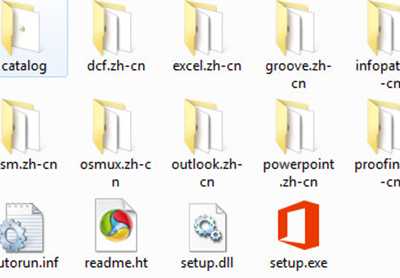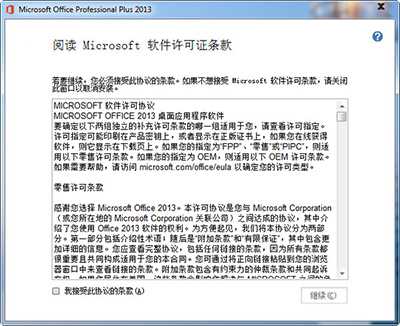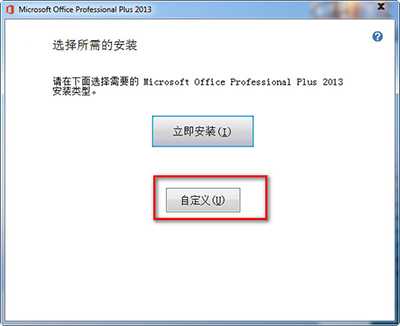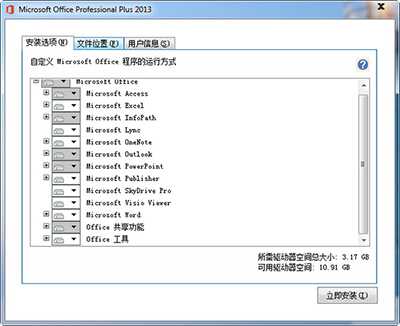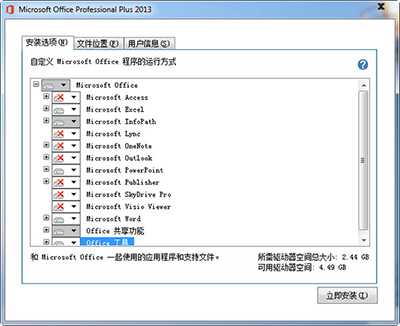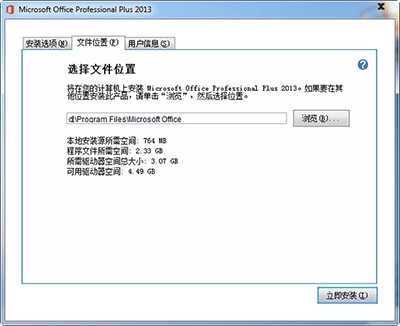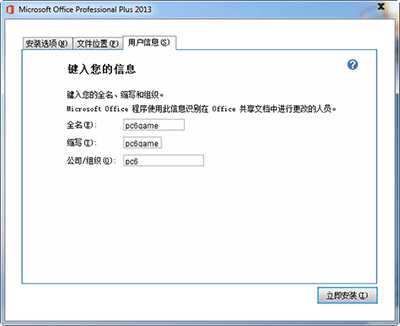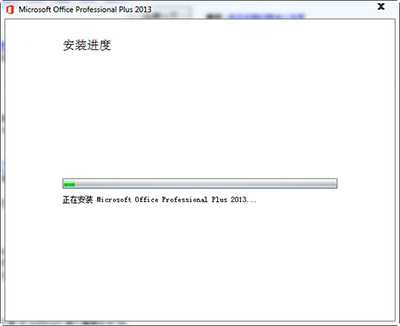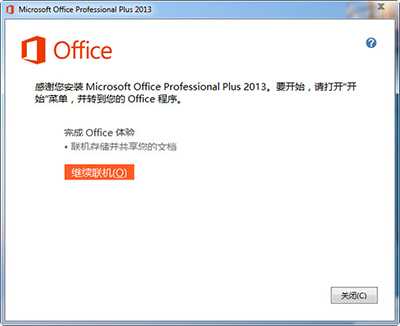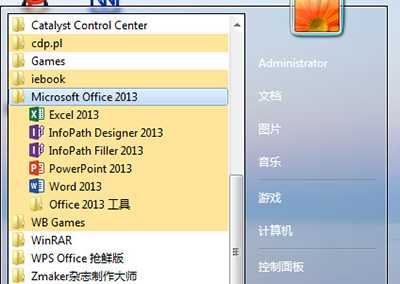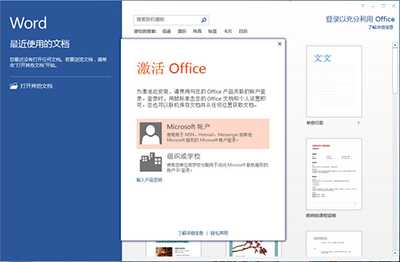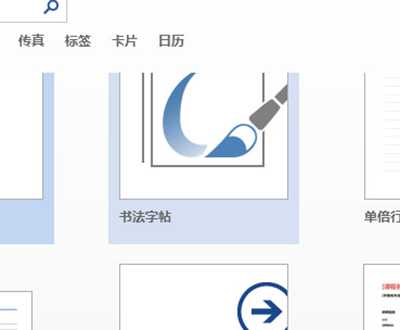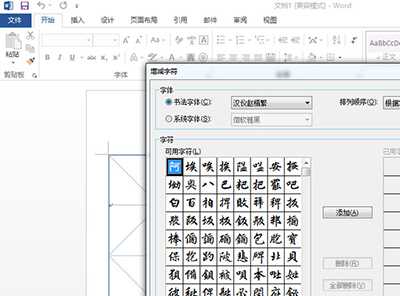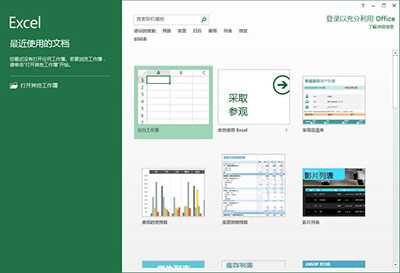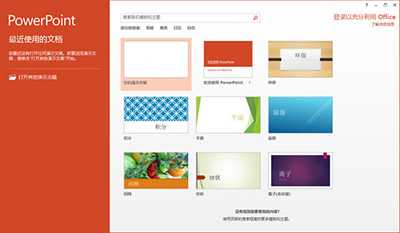站长资源电脑基础
office2013怎么安装?
office2013怎么安装?
第一步:安装文件大小:768M ISO镜像文件 可用虚拟光驱和rar打开
体验系统:win7 (提醒:office2013不支持xp操作系统,xp系统请先升级系统)
可运行系统:win7 64/32、win8、vista
解压完成后运行“setup.exe”可执行文件进行安装
office2013
打开后,页面提示一些安装说明,这个就不用研究了,接受了就行
office2013
在选择安装时候,我建议大家安装在D盘,c盘话影响机器速度,选择下面自定义继续
office2013
电脑常识
在这里,大家没必要都安装上去,普通用户我建议只需安装word excel 和ppt就行
office2013
去掉其他,当然如果你需要话,就没必要叉掉了
office2013
第二个选项卡是选择文件位置,只需将前面“C”改成“D”即可
office2013
用户信息一栏,建议还是写上自己名字,这样以后许多文件根名称都是自己,防止别人盗取文件
office2013
OK到这里,基本信息设置完成,开始安装,正常情况下,需要5分钟左右安装完成,品一口咖啡,就可以开始体验了
好了,我们安装完成了,关闭下面这个界面就行,office2013不会自动在桌面上创建快捷方式,对于许多喜欢DIY用户来说,比较适合
office2013
现在能在开始菜单中找到office2013 发送快捷方式到桌面即可
office2013
点击桌面运行word,打开后,会提醒你是否激活,这里我们后续会退出破解教程,但是我想说是,这么好软件,你忍心破解么!呵呵题外话
我们关掉这个激活页面就行
office2013
然后就进入选择模板页面了
第二步:体验
对 于office2013界面风格来说,明显已经走向了用户视觉体验感觉,深海蓝加浅灰色,防止视觉上疲劳,简单而又不失高贵,逐步沿用了win8直 角滑步风格,专业、舒服与体验诠释就在此展示,细心人会发现右上角采用了用户登录,这个功能就是所谓模板漫游,到那只要你想,你就可以找到你想要 模板,同时也提供了常用模板,还可以通过关键词进行搜索
唯一一个让我感到好奇就是,还可以写毛笔字,让人感受倍感亲切,步子到后续会不会出毛笔字书写传感器
office2013
书法字是需要自己添加哦
office2013
好了,打开我们正常编辑页面,进入后,使用习惯2007同学都熟悉,至于功能,这里就不细说了
我们看下excel和ppt吧,从模板风格来看,我觉得2013很大程度是专业与生活结合,注重了客户体验,对于许多DIY达人来说,甚至可以做网页了,很多模板只需要简单修改就可以搞定了
office2013
PPT当中,同样也是,做一个简单相册,也不用下载相册软件了,同样清新风格和体验是其他同类软件无法比拟
office2013
好了,简单介绍就不多说了,体验还将继续进行!然后呢自己试试怎么样是才是真感觉,后面呢我会告诉大家怎么破解激活,好了,就到这里。